Što je FAT32 datoteka maksimalne veličine i kako probiti FAT32 barijeru
Fat32 je koristan format diska koji organizira pohranjene datoteke na disku. I postoji maksimalna veličina datoteke u FAT32. Na početku stvaranja pogona, on će biti označen u dijelove koji se nazivaju sektori, u kojima možete pronaći dijelove informacija na vašem računalu. Od širokog spektra formata diska, FAT32 je samo format koji je podržan na Mac i Windows. Nažalost, možda ćete dobiti pogrešku zbog velike veličine. Kako bismo to izbjegli, razgovarajmo o veličini datoteke za mac za FAT32. A ovaj će vas post naučiti kako prenijeti datoteku čija je veličina veća od maksimalne.
Popis vodiča
Dio 1: Koje je ograničenje veličine datoteke za FAT32 Dio 2: Kako prenijeti datoteke veće od maksimalne veličine datoteke FAT32 Dio 3: Često postavljana pitanja o FAT32 maksimalnoj veličini datotekeDio 1: Koje je ograničenje veličine datoteke za FAT32
FAT32 je jedinstveni datotečni sustav s kojim ste se tek susreli. Iz njegove definicije i upotrebe, format diska može biti lukav i težak za dohvaćanje podataka s vaših uređaja. Ipak, također morate znati maksimalnu veličinu FAT32 kako biste spriječili gubljenje vremena na ponovno učitavanje ili vraćanje važnih podataka.
1. Veličina za FAT32 Max datoteke
Maksimalna veličina datoteke formata diska za jednu datoteku je 4 GB. Iako je ovo dovoljno veliko za pohranjivanje informacija iz jedne datoteke, postoji mogućnost da naiđete na probleme, primjerice da su podaci preveliki za odredišni sustav.
2. Zašto FAT32 ima ograničenje veličine datoteke
FAT32 ima ugrađeno ograničenje za veličinu datoteka. Možda zvuči glupo, ali programeri u to vrijeme nisu predvidjeli današnje veće datoteke. Osim toga, dizajneri su mislili da su uobičajene velike datoteke postale velika šansa da FAT32 bude zamijenjen novijim. Zato čak i ako kopirate datoteke veličine 2TB, pojedinačna datoteka može imati najviše 4GB.
Dio 2: Kako prenijeti datoteke veće od maksimalne veličine datoteke FAT32
Ali postoje li rješenja za maksimalnu veličinu FAT32? Definitivno da. Postoje noviji datotečni sustavi koji ne ograničavaju veličinu datoteke na 4 GB. Međutim, evo učinkovitijih rješenja za pohranu podataka bez primanja pogreške.
1. Promijenite sustav datoteka u NTFS ili exFAT iz USB upravljačkog programa
Kao što je spomenuto, moderni datotečni sustavi bolja su alternativa za maksimalnu veličinu FAT32. NFTS i exFAT su najnoviji sustavi za korištenje pogona na vašem računalu. NTFS je prikladan za flash memoriju i podržavaju ga sve verzije sustava Windows i najnovije verzije Maca. Dok exFAT pruža 16TB kao maksimalnu veličinu datoteke i podržavaju ga mnogi proizvođači trećih strana. Promjena datotečnog sustava na vašem uređaju je relativno jednostavna, a evo kako to učiniti na Windows 11/10/8/7 i Macu:
Za korisnike Windowsa:
Korak 1.Pritisnite tipke "Windows + R" na tipkovnici i upišite diskmgmt.msc za pokretanje upravljanja diskom. U drugom prozoru odaberite željenu particiju i desnom tipkom miša kliknite na nju. Odaberite opciju Format s padajućeg popisa.
Korak 2.Odaberite NTFS datotečni sustav iz podizbornika, a zatim prema zadanim postavkama postavite dodijeljenu veličinu jedinice. Označite potvrdni okvir "Izvedi" za brzo formatiranje, a zatim kliknite "U redu" za primjenu promjena. Datotečni sustav tada će se promijeniti iz FAT32 u NTFS.
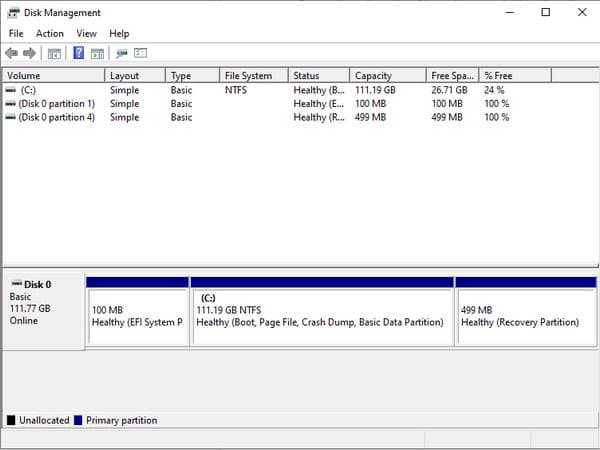
Za Mac korisnike:
Korak 1."Pritisnite Cmd + razmaknicu" u isto vrijeme. Iz dijaloškog okvira upišite disk utility za pokretanje prozora Disk Utility.
Korak 2.Pritisnite gumb "Izbriši", a zatim odaberite exFAT s popisa formata. Unesite željenu "Volume Label" i ponovo kliknite gumb "Erase".
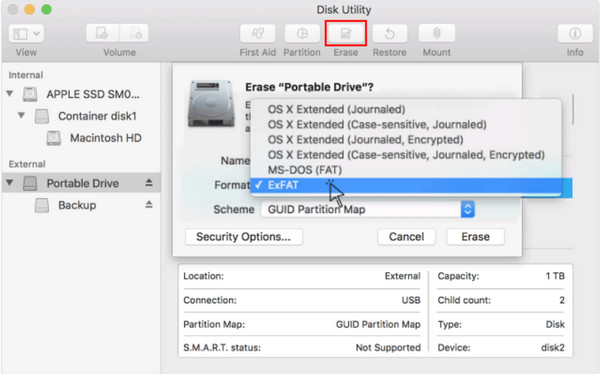
2. Koristite AnyRec PhoneMover za dijeljenje između mobitela i računala
Prijenos datoteka na drugi uređaj je bolji ako ne želite promijeniti svoj datotečni sustav. S AnyRec PhoneMover, izvoz medijskih datoteka s telefona na računalo ili obrnuto bit će trenutna radnja bez odlaganja. Softver će vam pomoći u upravljanju datotekama kategorizirajući video, audio, fotografije i druge datoteke. Štoviše, možete skupno izvesti datoteke povezivanjem uređaja putem Wi-Fi veze, QR koda i kompatibilnog USB kabela. Preuzmite AnyRec PhoneMover kako biste spriječili postizanje maksimalne veličine FAT32.

Profesionalna alternativa za upravljanje medijskim datotekama sa svih uređaja.
Sinkronizirajte datoteke između iOS i Android pametnih telefona putem USB-a
Skupno izvozite datoteke u brzom prijenosu bez narušavanja kvalitete.
Sigurnosno kopirajte svoje datoteke s uređaja prije prijenosa.
100% Sigurno
Korak 1.Preuzmite i instalirajte AnyRec PhoneMover sa službene web stranice. Dok čekate da instalacija završi, instalirajte aplikaciju MobieSync na svoj telefon za povezivanje uređaja putem Wi-Fi-ja i QR koda. Alternativno, koristite USB za povezivanje telefona s računalom.
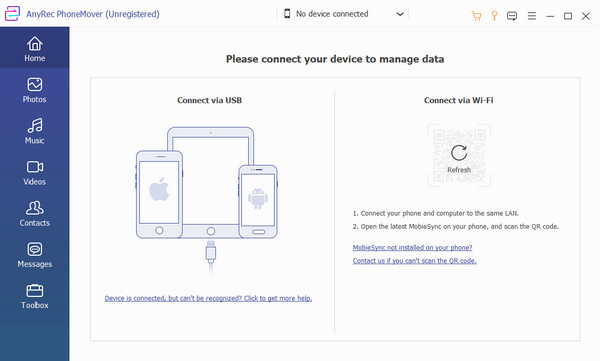
Korak 2.Nakon što PhoneMover pročita mobilnu jedinicu, otvorite kartice s lijeve ploče gdje možete odabrati datoteke koje želite prenijeti. Izvoz datoteka može biti s računala na telefon i obrnuto. Pritisnite gumb "Izvezi na telefon/računalo" za početak postupka.
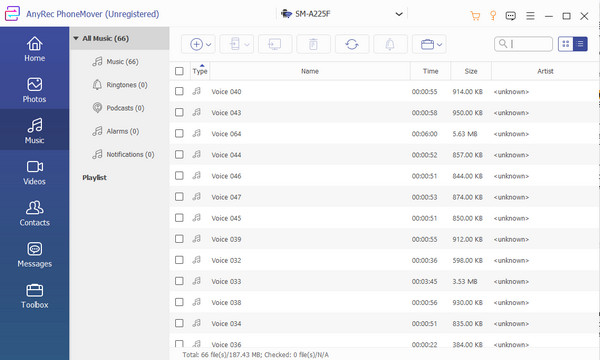
3. korakZa druge upotrebe posjetite izbornik "Toolbox" softvera i koristite HEIC pretvarač za pretvaranje slika u manje formate. Također, možete sigurnosno kopirati i vratiti kontakte sa svog telefona i prenijeti podatke na drugi mobilni uređaj.
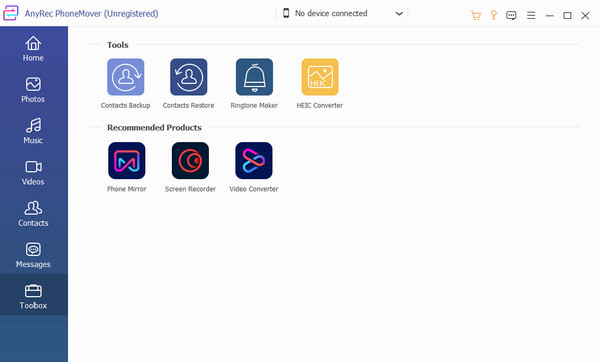
3. Komprimirajte veličinu medijske datoteke pomoću programa AnyRec Video Converter
Video datoteka s veličinom datoteke od 4 GB prevelika je za čuvanje, pa je odlična ideja komprimirati je pomoću AnyRec Video Converter. Alat će smanjite veličinu videa i audio datoteka uz jamstvo zadržavanja izvorne kvalitete. Omogućuje vam da odaberete željenu veličinu, format, rezoluciju i bitrate kao napredne izlazne postavke. Štoviše, pripremit će 10-sekundni pregled za izlaz tako da možete vidjeti rezultat prije nego što kliknete gumb za komprimiranje. AnyRec Video Converter najbolje je rješenje za ograničenje veličine datoteke FAT32.

Izvanredan algoritam video kompresije s AI tehnologijom.
Široka podrška za više od 1000 ulaznih video i audio formata.
Zadržite visoku kvalitetu medijske datoteke dok sažimate veličinu.
Nabavite više alata za uređivanje, kao što je alat za izrezivanje videozapisa, alat za izradu dijaprojekcija itd.
100% Sigurno
100% Sigurno
Korak 1.Instalirajte AnyRec Video Converter na svoje računalo i slijedite upute za postavljanje. Nakon toga idite na izbornik "Toolbox" i odaberite opciju "Video Compressor" za početak kompresije. Prenesite video iz svoje lokalne mape.
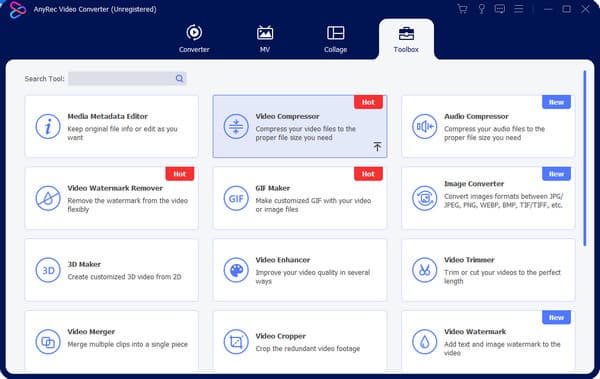
Korak 2.Kada se video prenese, program će ga automatski komprimirati na najbolju veličinu datoteke. Još uvijek možete promijeniti preporučenu veličinu datoteke pomicanjem klizača. Zatim prilagodite ostale postavke kao što su format, razlučivost, brzina prijenosa i tako dalje.
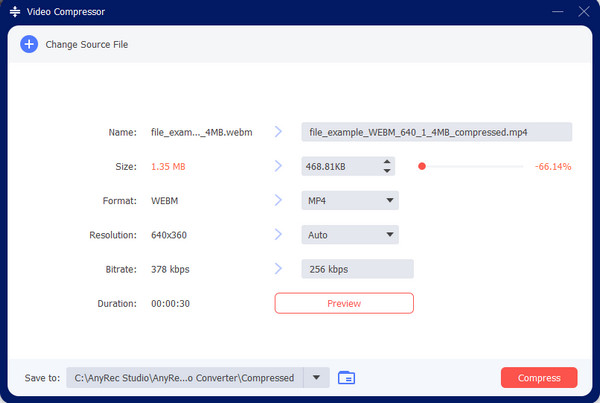
3. korakPritisnite gumb "Pregled" kako biste vidjeli ishod kompresije prije obrade videozapisa. Kada ste zadovoljni, odaberite željenu mapu iz izbornika "Spremi u". Zatim kliknite gumb "Kompresiraj" da biste komprimirali veliku video datoteku.
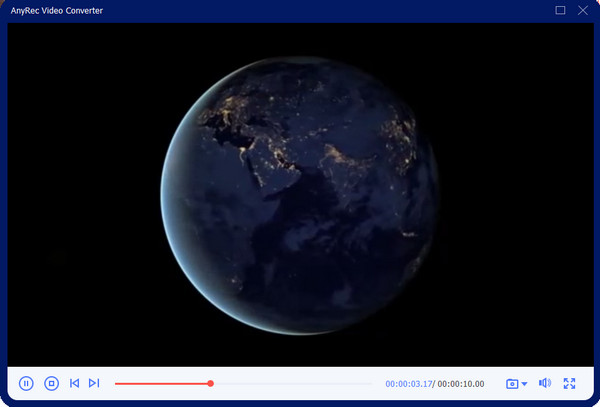
Dio 3: Često postavljana pitanja o FAT32 maksimalnoj veličini datoteke
-
Što je FAT32 i njegova upotreba?
FAT32 je 1996. prvi put predstavio Microsoft i koristio se kao datotečni sustav za pohranu podataka na uređajima. Ali prije FAT32, njegovi prethodnici FAT16 i FAT korišteni su još 1977. godine, u početku namijenjeni za diskete. FAT32 se široko koristi za USB pogone, vanjske tvrde diskove i flash memorijske kartice.
-
Koja su ograničenja osim maksimalne veličine FAT32?
Osim 4 GB kao ograničene veličine datoteke i volumena od samo 2 TB, FAT32 također ne podržava dopuštenja za datoteke. Još jedno ograničenje je sklonost oštećenju, budući da FAT32 nije datotečni sustav za vođenje dnevnika. Štoviše, kada je FAT oštećen ili izgubljen, podaci mogu biti nečitljivi samo na tvrdom disku.
-
Koji uređaj koristi FAT32?
FAT32 ima veliku ulogu na mnogim uređajima, uključujući USB memorije, memorijske kartice i vanjske tvrde diskove. Također je neophodno za starije uređaje za razmjenu podataka.
Zaključak
FAT32 je još uvijek bitan datotečni sustav, ali budući da su podaci postali veliki u današnjoj tehnologiji, maksimalna veličina za FAT32 ne može nadoknaditi pohranu. Osim korištenja modernih datotečnih sustava kao što su NTFS i exFAT, također je idealno rješenje za komprimiranje videa ili njihov prijenos na drugi uređaj. Pogledajte više profesionalnih alata kao što je AnyRec Video Converter kao svoje bulk image resizer i video kompresor.
100% Sigurno
